※この記事はASCII.jpからの転載です(文中リンクはASCII.jpの記事に飛ぶことがあります)
Steam DeckはSteamOSだけでなくWindowsも利用可能
近年のデジタルデバイスは“出荷時のあるがまま”で使うことが推奨されている。スマホやタブレットはその最たる例だ。サポート面から考えると致し方ない面もあるのだが、もっと自由度が欲しいと考える人もいるだろう。
しかしSteam Deckの場合は真逆のアプローチだ。Steam DeckにプリインストールされているOSはArch Linuxをベースにした「SteamOS 3.0」だが、実はWinodws 10/11を導入できる。Valve自身が公式にドキュメントを公開し、Windows用ドライバーも公開しているのだ。
SteamOSとWindowsのデュアルブートは可能だが、現時点では“簡単に”デュアルブート環境を構築することはできない。現在Valveでは検証を進めており、SteamOS 3の完成時にはデュアルブート用ウィザードがSteamOSに組み込まれるとのことだ。ただ現時点ではSteamOSを内蔵ストレージから抹消してから、Windowsをクリーンインストールする必要がある。有線LANポートを備えたUSB Type-Cハブを用意しておくのがオススメだ。
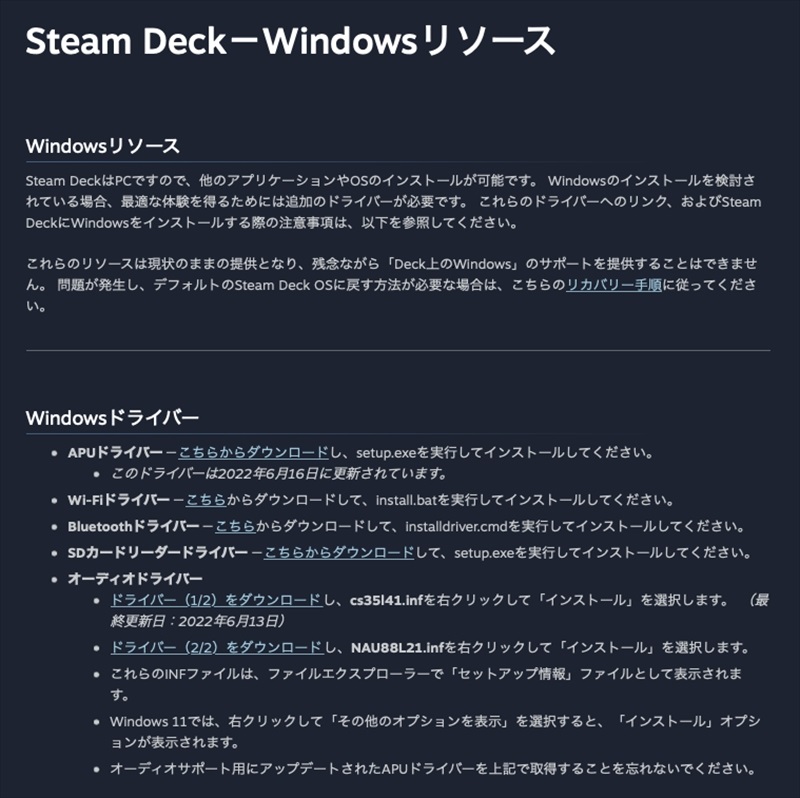
Steamサポートに掲載されているWindowsインストール用の解説ページ。日本向けのSteam Deckでは既にfTPM対応のBIOSが導入済みなのでWindows 11も普通に導入できる
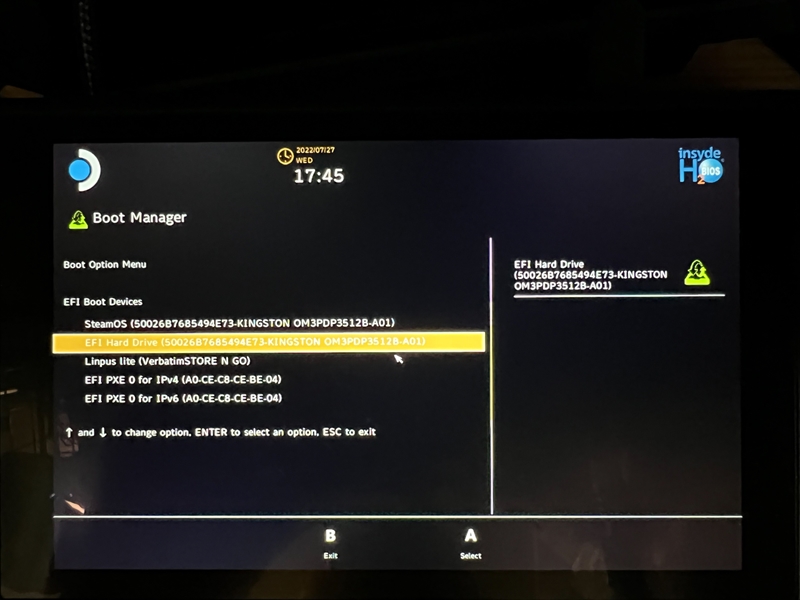
普通にUEFIブートが可能なWindows 11インストールメディアを作成したら、Steam Deckのボリューム下げボタンを押しながら電源ボタンを投入。すると図のようにブートメニューが出るので、USBメモリーを選択すればよい
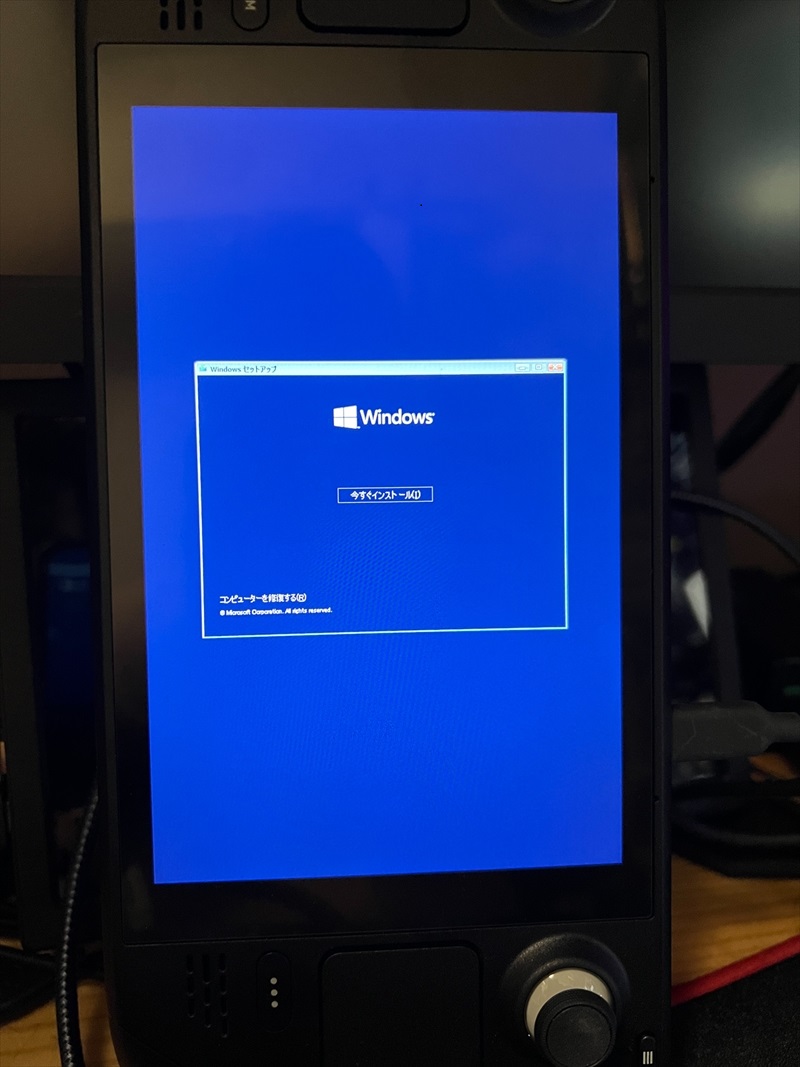
Windowsのインストールが終わるまではSteam Deckの液晶は縦表示になる
Steam DeckにWindowsを入れるメリットは、普段使い慣れているアプリやツールが動くことに加え、Steamにはないゲーム(例:EpicやOrigin等が管理するタイトル)がプレイできるようになることにある。また、現時点でWindowsで動くゲームの中にはSteamOSで動かないものもある。この辺は大原氏が既に解説しているが、チート対策機能が邪魔をするものもSteam Deckで動かない(チート対策ができないため、実質遊べない)ものもあるためだ。こういう場合はWindows環境の方が良いということになる。
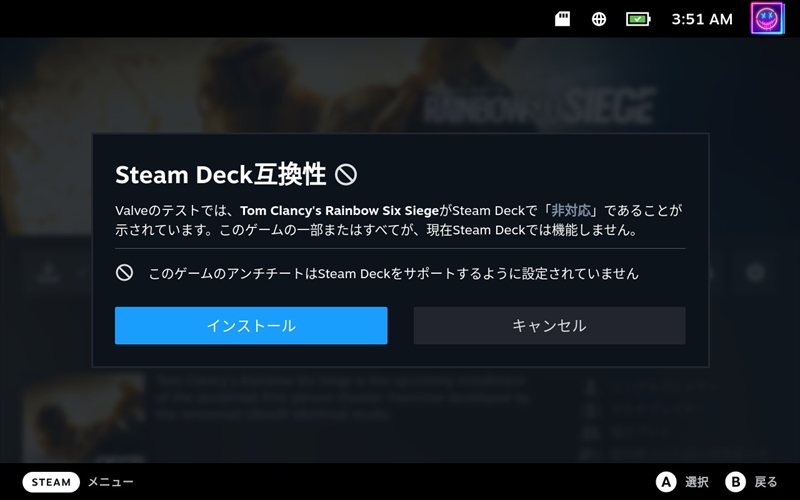
SteamOS上で「Rainbow Six Siege」をインストールしようとすると、このゲームが使用しているチート対策機能「BattlEye」がSteamOSに対応していないためSteamDeck非対応である、と警告される
Steam DeckをWindows環境で使うのはユーザーの自由だが、Steam Deckの本領はやはりSteamOSで使った時に最大限発揮される。パッド下部のSteamボタンや…ボタンによるメニュー操作やオンスクリーンキーボード等はSteamOSでしか利用できないためだ。
個々のゲームがSteamOSできちんと動作するかについてはValveが動作確認を進めている。Valveによれば現在4000タイトル以上が検証済みだという。この検証済みとはSteamDeckのコントローラーがフルサポートされていることや、画面の文字が読めるか、ゲームとその全てのミドルウェアがProtonでサポートされている事等をパスする必要がある。
前述のRainbow Six SiegeはBattlEyeがProtonで動かないため非対応となるわけだ。この検査をパスしたゲームは「Deckで快適に動作」というラベルが付き、ストアやライブラリーですぐ分かるようになっている。
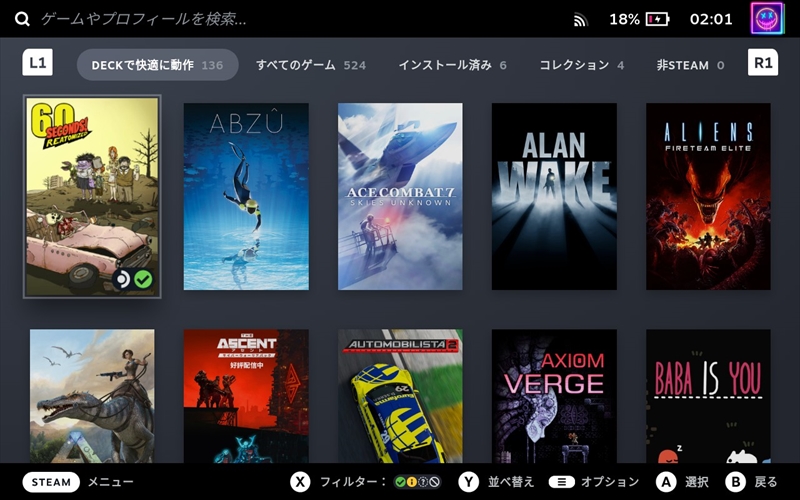
SteamOSで自分のライブラリを開くと「Deckで快適に動作」という項目があり、Steam Deckで動作が確認されたタイトルだけが集められる。ただここに入ってないからと言って動かないとは限らない。ただ単にラボでの検証が終わってないだけの可能性の方が高い
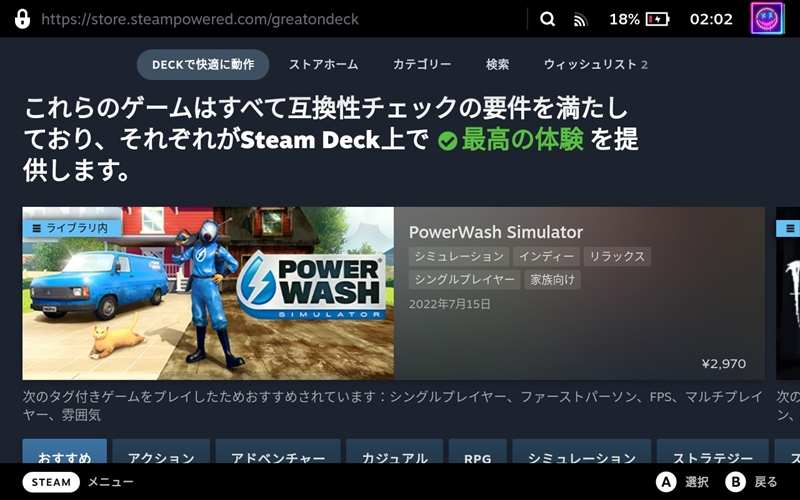
SteamOS上のSteamストアページにも、Deckで快適に動作タグの付いたゲームが集められている
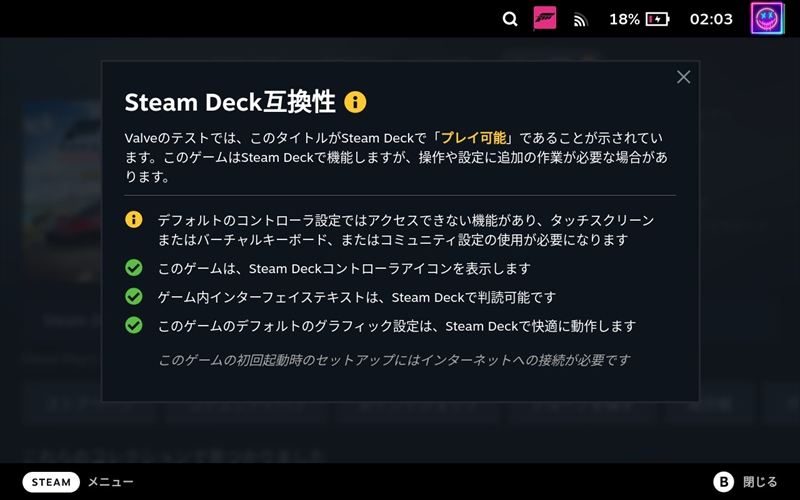
「Forza Horizon 5」はDeckで快適に動作タグがないが、Steam Deckで普通に遊べる。タグのない理由は一部の操作で液晶のタッチやオンスクリーンキーボード等の利用が必須だから、らしい










